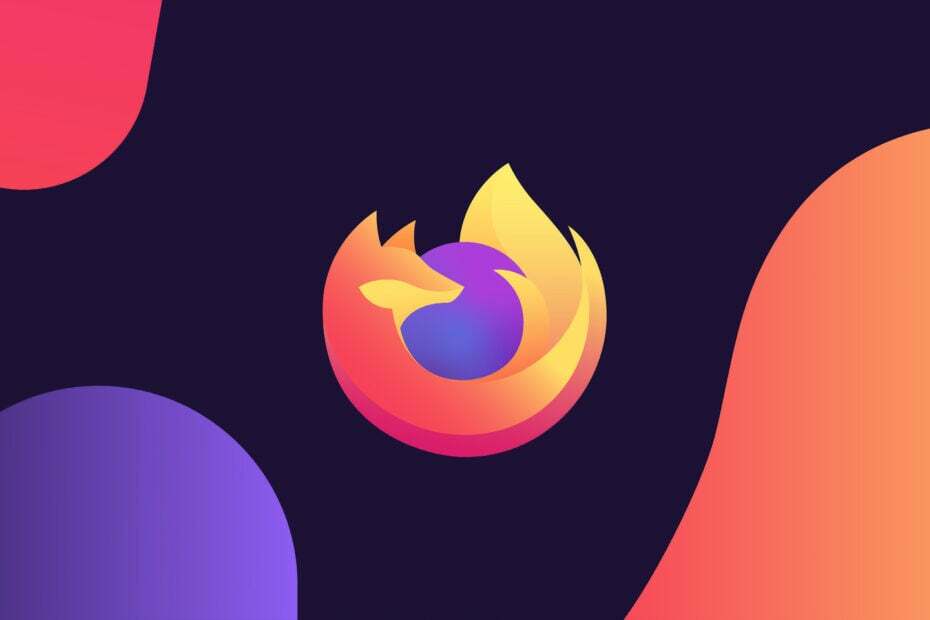Ових дана интернетом кружи неколико извештаја који објашњавају проблеме са којима се суочавају корисници иПхоне-а. Проблем је у томе што они не могу одобрити приступ микрофону одређеним апликацијама на својим иПхоне уређајима. Неки корисници су рекли да опција микрофона недостаје на страници са подешавањима апликације.
Корисници иПхоне-а су фрустрирани овим проблемом на својим иПхоне уређајима јер нису у могућности да упућују аудио или видео позиве из апликација као што су Мессенгер, ВхатсАпп, итд. Застарели софтвер за иПхоне, техничке грешке у иПхоне-у, ограничавање микрофона кроз ограничења садржаја и приватности итд.
У овом чланку ћете пронаћи различите врсте приступа за решавање проблема који би лако решили овај проблем.
Преглед садржаја
Почетни савети за решавање проблема
- Ажурирајте иОС софтвер за иПхоне – Неколико корисника иПхоне-а покушало је да инсталира најновије ажурирање од Аппле-а на своје иПхоне уређаје и ово је решило проблем. Пробајте ово и проверите да ли је помогло.
Исправка 1 – Покушајте да позовете некога аудио путем апликације
Понекад се подешавање микрофона које недостаје на страници са подешавањима може исправити једноставним позивањем некога у апликацији и појавиће се прозор за дозволе које морате да прихватите додиром Дозволи.
Исправка 2 – Дозволите микрофон апликацијама преко апликације Подешавања
Корак 1: Отворите Подешавања прво апликацију на иПхоне-у.
Корак 2: Након што отворите апликацију Подешавања, идите на Апликација на листи менија Подешавања.
![Није могуће омогућити приступ микрофону иПхоне апликацијама [Поправљено] 1](/f/e7d4058d8c1cee10baff3e13fad82711.png)
Корак 3: Овде се приказују сва подешавања у вези са апликацијом којој можете одобрити приступ.
Корак 4: Потражите Микрофон опција и Укључите га од стране тапкање на свом искључи дугме као што је приказано на слици испод.
РЕКЛАМА
![Није могуће омогућити приступ микрофону иПхоне апликацијама [Поправљено] 2](/f/e7541f988ae06bfcdd4b87a8b784ae9f.png)
Поправка 3 – Присилно рестартујте свој иПхоне
Корак 1: За почетак, морате притиснути појачавање звука дугме једном и оставите га.
Корак 2: Затим треба да притиснете и оставите смањивање јачине звука дугме на бочној страни иПхоне-а.
Корак 3: Касније, тапните на снага дугме и отпустите када видите Аппле Лого на екрану иПхоне-а.
![Није могуће омогућити приступ микрофону иПхоне апликацијама [Поправљено] 3 Дугме за напајање иПхоне 11зон](/f/80a5619fdac096d961154c269b90fe01.png)
Ова сила поново покреће иПхоне.
Поправка 4 – Онемогућите подешавања ограничења микрофона
Корак 1: Требало би да покренете Подешавања апликација.
Корак 2: Изаберите Време екрана опцију са листе подешавања као што је приказано испод.
![Није могуће омогућити приступ микрофону иПхоне апликацијама [Поправљено] 4 празно](/f/a6f75033330912fc65a9674755ffc58f.png)
Корак 3: Сада изаберите Ограничења садржаја и приватности опцију кликом на њу.
![Није могуће омогућити приступ микрофону иПхоне апликацијама [Поправљено] 5 празно](/f/5a5faa34ab67914b02b416a1aac83d4a.png)
Корак 4: Померите се надоле и пронађите Микрофон опцију са листе и кликните на њу.
![Није могуће омогућити приступ микрофону иПхоне апликацијама [Поправљено] 6 празно](/f/6ab50c2094232122afe69720309ea34f.png)
Корак 5: Кликните Дозволи промене.
![Није могуће омогућити приступ микрофону иПхоне апликацијама [Поправљено] 7 празно](/f/62393199e9cd53a40fdc2c9e9cd6cdf3.png)
Поправка 5 – Поново инсталирајте апликацију на свој иПхоне
Корак 1: Деинсталирајте апликацију којој не можете да одобрите приступ микрофону.
Корак 2: Да бисте избрисали апликацију, морате дуго да додирнете икону апликације и изаберете Уклоните апликацију опција.
![Није могуће омогућити приступ микрофону иПхоне апликацијама [Поправљено] 8 празно](/f/862e616b25860b4d87f3bf9eee89f7ee.png)
РЕКЛАМА
Корак 3: Затим кликните Избриши апликацију.
![Није могуће омогућити приступ микрофону иПхоне апликацијама [Поправљено] 9 празно](/f/58915a173741dda052fd8a1f803f5f11.png)
Корак 4: Затим изаберите Избриши опцију из искачућег прозора на екрану.
![Није могуће омогућити приступ микрофону иПхоне апликацијама [Поправљено] 10 празно](/f/e69d1b6d1af5a9b4081a93a223dd09e3.png)
Корак 5: Ово почиње брисање апликације са вашег иПхоне-а.
Корак 6: Када се избрише, поново инсталирати апликацију из Апп Сторе-а.
Поправка 6 – Ресетујте сва подешавања
Ако вам ништа не успе у решавању овог проблема, можете покушати да ресетујете сва подешавања иПхоне-а тако што ћете Ресетовање свих подешавања на вашем иПхоне-у. Када се сва подешавања ресетују, овај проблем ће нестати.